又到了分享Python小技能的时间了,今天教大家如何爬自己的微信好友。等会就可以拿自己微信好友练练手,这波操作听起来就不错的样子,准备好了吗?开始了.....
今天这篇文章会基于Python对微信好友进行数据分析,这里选择的维度主要有:性别、头像、签名、位置,主要采用图表和词云两种形式来呈现结果,其中,对文本类信息会采用词频分析和情感分析两种方法。常言道:工欲善其事,必先利其器也。在正式开始这篇文章前,简单介绍下本文中使用到的第三方模块:

•itchat:微信网页版接口封装Python版本,在本文中用以获取微信好友信息。
•* jieba:结巴分词的 Python 版本,在本文中用以对文本信息进行分词处理。
•* matplotlib:Python 中图表绘制模块,在本文中用以绘制柱形图和饼图
•* snownlp:一个 Python 中的中文分词模块,在本文中用以对文本信息进行情感判断。
•* PIL:Python 中的图像处理模块,在本文中用以对图片进行处理。
•* numpy:Python中 的数值计算模块,在本文中配合 wordcloud 模块使用。
•* wordcloud:Python 中的词云模块,在本文中用以绘制词云图片。
•* TencentYoutuyun:腾讯优图提供的 Python 版本 SDK ,在本文中用以识别人脸及提取图片标签信息。
以上模块均可通过 pip 安装。

01数据分析
分析微信好友数据的前提是获得好友信息,通过使用 itchat 这个模块,这一切会变得非常简单,我们通过下面两行代码就可以实现:
itchat.auto_login(hotReload = True)
friends = itchat.get_friends(update = True)

同平时登录网页版微信一样,我们使用手机扫描二维码就可以登录,这里返回的friends对象是一个集合,第一个元素是当前用户。所以,在下面的数据分析流程中,我们始终取friends[1:]作为原始输入数据,集合中的每一个元素都是一个字典结构,以我本人为例,可以注意到这里有Sex、City、Province、HeadImgUrl、Signature这四个字段,我们下面的分析就从这四个字段入手:

02好友性别
分析好友性别,我们首先要获得所有好友的性别信息,这里我们将每一个好友信息的Sex字段提取出来,然后分别统计出Male、Female和Unkonw的数目,我们将这三个数值组装到一个列表中,即可使用matplotlib模块绘制出饼图来,其代码实现如下:
def analyseSex(firends): sexs = list(map(lambda x:x[\'Sex\'],friends[1:])) counts = list(map(lambda x:x[1], Counter(sexs).items())) labels = [\'Unknow\',\'Male\',\'Female\'] colors = [\'red\',\'yellowgreen\',\'lightskyblue\'] plt.figure(figsize=(8,5), dpi=80) plt.axes(aspect=1) plt.pie(counts, #性别统计结果 labels=labels, #性别展示标签 colors=colors, #饼图区域配色 labeldistance = 1.1, #标签距离圆点距离 autopct = \'%3.1f%%\', #饼图区域文本格式 shadow = False, #饼图是否显示阴影 startangle = 90, #饼图起始角度 pctdistance = 0.6 #饼图区域文本距离圆点距离 ) plt.legend(loc=\'upper right\',) plt.title(u\'%s的微信好友性别组成\' % friends [0] [\'NickName\']) plt.show()

这里简单解释下这段代码,微信中性别字段的取值有Unkonw、Male和Female三种,其对应的数值分别为0、1、2。通过Collection模块中的Counter()对这三种不同的取值进行统计,其items()方法返回的是一个元组的集合。
该元组的第一维元素表示键,即0、1、2,该元组的第二维元素表示数目,且该元组的集合是排序过的,即其键按照0、1、2 的顺序排列,所以通过map()方法就可以得到这三种不同取值的数目,我们将其传递给matplotlib绘制即可,这三种不同取值各自所占的百分比由matplotlib计算得出。下图是matplotlib绘制的好友性别分布图:
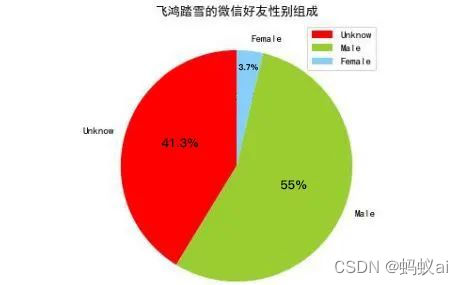
03好友头像
分析好友头像,从两个方面来分析,第一,在这些好友头像中,使用人脸头像的好友比重有多大;第二,从这些好友头像中,可以提取出哪些有价值的关键字。

这里需要根据HeadImgUrl字段下载头像到本地,然后通过腾讯优图提供的人脸识别相关的API接口,检测头像图片中是否存在人脸以及提取图片中的标签。其中,前者是分类汇总,我们使用饼图来呈现结果;后者是对文本进行分析,我们使用词云来呈现结果。关键代码如下所示:
#####Python学习Q群:906715085####
def analyseHeadImage(frineds): # Init Path basePath = os.path.abspath(\'.\') baseFolder = basePath + \'\\\\HeadImages\\\\\' if(os.path.exists(baseFolder) == False): os.makedirs(baseFolder) # Analyse Images faceApi = FaceAPI() use_face = 0 not_use_face = 0 image_tags = \'\' for index in range(1,len(friends)): friend = friends[index] #Save HeadImages imgFile = baseFolder + \'\\\\Image%s.jpg\' % str(index) imgData = itchat.get_head_img(userName = friend[\'UserName\']) if(os.path.exists(imgFile) == False): with open(imgFile,\'wb\') as file: file.write(imgData) # Detect Faces time.sleep(1) result = faceApi.detectFace(imgFile) if result == True: use_face += 1 else: not_use_face += 1 # Extract Tags result = faceApi.extractTags(imgFile) image_tags += \',\'.join(list(map(lambda x:x[\'tag_name\'],result))) labels = [u\'使用人脸头像\',u\'不使用人脸头像\'] counts = [use_face,not_use_face] colors = [\'red\',\'yellowgreen\',\'lightskyblue\'] plt.figure(figsize=(8,5), dpi=80) plt.axes(aspect=1) plt.pie(counts, #性别统计结果 labels=labels, #性别展示标签 colors=colors, #饼图区域配色 labeldistance = 1.1, #标签距离圆点距离 autopct = \'%3.1f%%\', #饼图区域文本格式 shadow = False, #饼图是否显示阴影 startangle = 90, #饼图起始角度 pctdistance = 0.6 #饼图区域文本距离圆点距离 ) plt.legend(loc=\'upper right\',) plt.title(u\'%s的微信好友使用人脸头像情况\' % friends[0][\'NickName\']) plt.show() image_tags = image_tags.encode(\'iso8859-1\').decode(\'utf-8\') back_coloring = np.array(Image.open(\'face.jpg\')) wordcloud = WordCloud( font_path=\'simfang.ttf\', background_color=\"white\", max_words=1200, mask=back_coloring, max_font_size=75, random_state=45, width=800, height=480, margin=15 ) wordcloud.generate(image_tags) plt.imshow(wordcloud) plt.axis(\"off\") plt.show()

这里我们会在当前目录新建一个HeadImages目录,用于存储所有好友的头像,然后我们这里会用到一个名为FaceApi类,这个类由腾讯优图的SDK封装而来,这里分别调用了人脸检测和图像标签识别两个API接口,前者会统计”使用人脸头像”和”不使用人脸头像”的好友各自的数目,后者会累加每个头像中提取出来的标签。其分析结果如下图所示:

可以注意到,在所有微信好友中,约有接近1/4的微信好友使用了人脸头像, 而有接近3/4的微信好友没有人脸头像,这说明在所有微信好友中对”颜值 “有自信的人,仅仅占到好友总数的25%,或者说75%的微信好友行事风格偏低调为主,不喜欢用人脸头像做微信头像。
其次,考虑到腾讯优图并不能真正的识别”人脸”,我们这里对好友头像中的标签再次进行提取,来帮助我们了解微信好友的头像中有哪些关键词,其分析结果如图所示:
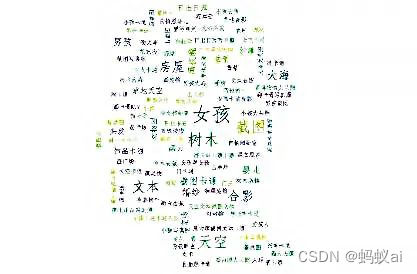
通过词云,我们可以发现:在微信好友中的签名词云中,出现频率相对较高的关键字有:女孩、树木、房屋、文本、截图、卡通、合影、天空、大海。这说明在我的微信好友中,好友选择的微信头像主要有日常、旅游、风景、截图四个来源。

好友选择的微信头像中风格以卡通为主,好友选择的微信头像中常见的要素有天空、大海、房屋、树木。通过观察所有好友头像,我发现在我的微信好友中,使用个人照片作为微信头像的有15人,使用网络图片作为微信头像的有53人,使用动漫图片作为微信头像的有25人,使用合照图片作为微信头像的有3人,使用孩童照片作为微信头像的有5人,使用风景图片作为微信头像的有13人,使用女孩照片作为微信头像的有18人,基本符合图像标签提取的分析结果。
04好友签名
分析好友签名,签名是好友信息中最为丰富的文本信息,按照人类惯用的”贴标签”的方法论,签名可以分析出某一个人在某一段时间里状态,就像人开心了会笑、哀伤了会哭,哭和笑两种标签,分别表明了人开心和哀伤的状态。
这里我们对签名做两种处理,第一种是使用结巴分词进行分词后生成词云,目的是了解好友签名中的关键字有哪些,哪一个关键字出现的频率相对较高;第二种是使用SnowNLP分析好友签名中的感情倾向,即好友签名整体上是表现为正面的、负面的还是中立的,各自的比重是多少。这里提取Signature字段即可,其核心代码如下:
def analyseSignature(friends): signatures = \'\' emotions = [] pattern = re.compile(\"1f\\d.+\") for friend in friends: signature = friend[\'Signature\'] if(signature != None): signature = signature.strip().replace(\'span\', \'\').replace(\'class\', \'\').replace(\'emoji\', \'\') signature = re.sub(r\'1f(\\d.+)\',\'\',signature) if(len(signature)>0): nlp = SnowNLP(signature) emotions.append(nlp.sentiments) signatures += \' \'.join(jieba.analyse.extract_tags(signature,5)) with open(\'signatures.txt\',\'wt\',encoding=\'utf-8\') as file: file.write(signatures) # Sinature WordCloud back_coloring = np.array(Image.open(\'flower.jpg\')) wordcloud = WordCloud( font_path=\'simfang.ttf\', background_color=\"white\", max_words=1200, mask=back_coloring, max_font_size=75, random_state=45, width=960, height=720, margin=15 ) wordcloud.generate(signatures) plt.imshow(wordcloud) plt.axis(\"off\") plt.show() wordcloud.to_file(\'signatures.jpg\') # Signature Emotional Judgment count_good = len(list(filter(lambda x:x>0.66,emotions))) count_normal = len(list(filter(lambda x:x>=0.33 and x<=0.66,emotions))) count_bad = len(list(filter(lambda x:x<0.33,emotions))) labels = [u\'负面消极\',u\'中性\',u\'正面积极\'] values = (count_bad,count_normal,count_good) plt.rcParams[\'font.sans-serif\'] = [\'simHei\'] plt.rcParams[\'axes.unicode_minus\'] = False plt.xlabel(u\'情感判断\') plt.ylabel(u\'频数\') plt.xticks(range(3),labels) plt.legend(loc=\'upper right\',) plt.bar(range(3), values, color = \'rgb\') plt.title(u\'%s的微信好友签名信息情感分析\' % friends[0][\'NickName\']) plt.show()
通过词云,我们可以发现:在微信好友的签名信息中,出现频率相对较高的关键词有:努力、长大、美好、快乐、生活、幸福、人生、远方、时光、散步。

通过以下柱状图,我们可以发现:在微信好友的签名信息中,正面积极的情感判断约占到55.56%,中立的情感判断约占到32.10%,负面消极的情感判断约占到12.35%。这个结果和我们通过词云展示的结果基本吻合,这说明在微信好友的签名信息中,约有87.66%的签名信息,传达出来都是一种积极向上的态度。
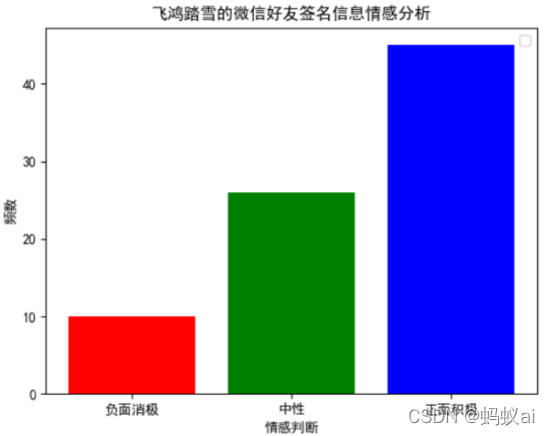
05好友位置
分析好友位置,主要通过提取Province和City这两个字段。Python中的地图可视化主要通过Basemap模块,这个模块需要从国外网站下载地图信息,使用起来非常的不便。
百度的ECharts在前端使用的比较多,虽然社区里提供了pyecharts项目,可我注意到因为政策的改变,目前Echarts不再支持导出地图的功能,所以地图的定制方面目前依然是一个问题,主流的技术方案是配置全国各省市的JSON数据。
这里我使用的是BDP个人版,这是一个零编程的方案,我们通过Python导出一个CSV文件,然后将其上传到BDP中,通过简单拖拽就可以制作可视化地图,简直不能再简单,这里我们仅仅展示生成CSV部分的代码:
def analyseLocation(friends): headers = [\'NickName\',\'Province\',\'City\'] with open(\'location.csv\',\'w\',encoding=\'utf-8\',newline=\'\',) as csvFile: writer = csv.DictWriter(csvFile, headers) writer.writeheader() for friend in friends[1:]: row = {} row[\'NickName\'] = friend[\'NickName\'] row[\'Province\'] = friend[\'Province\'] row[\'City\'] = friend[\'City\'] writer.writerow(row)
下图是BDP中生成的微信好友地理分布图,可以发现:我的微信好友主要集中在宁夏和陕西两个省份。
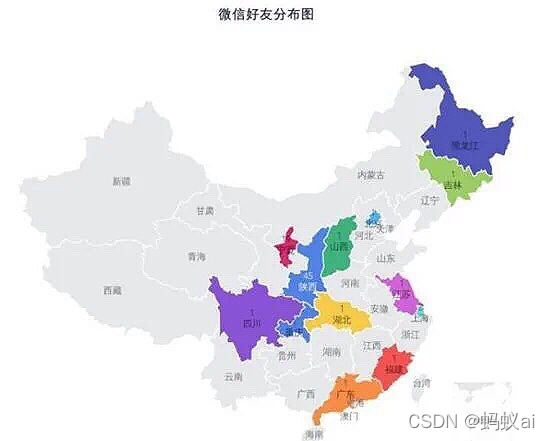
06最后
这篇文章是我对数据分析的又一次尝试,主要从性别、头像、签名、位置四个维度,对微信好友进行了一次简单的数据分析,主要采用图表和词云两种形式来呈现结果。分享到此结束,喜欢的小伙伴赶紧动手,就不要给我点赞了,给这些代码点一个赞吧,下一章见。

来源:https://www.cnblogs.com/123456feng/p/16049865.html
本站部分图文来源于网络,如有侵权请联系删除。
 百木园
百木园